教大家如何使用PS将照片处理成十字绣的效果【十字绣绣法图解】
2010-11-17 14:21
教大家如何使用PS将照片处理成十字绣的效果
现在市场上流行十字绣,而很多女孩子也都喜欢绣十字绣,比如用彩色的绣花线在网格布上用交叉针法绣出一个个小“×”,这些小“×”类似数码图像中的像素,组合起来就成了美丽的图案。
我们如何用自己喜欢的图片来做成十字绣的效果呢?Photoshop相信大家都知道,它就可以将自己喜欢图像处理成十字绣的效果。如果没有现成的十字绣图纸转换软件,心灵手巧的朋友还可以用这种方法来制作十字绣图纸。这样,大家就可以绣出自己喜欢的作品了!以下步骤就是用Photoshop做成的十字绣图纸。
完成图:

一、 在Photoshop中新建1024*768分辨率为72dpi的图像,打开一张素材图片,拖放至图画布中,如果不用这个尺寸,以下的步骤的参数都要做适当调整才行,大家可以多试一下。

二、 选择菜单栏上的“滤镜—像素化—马赛克”,在弹出的对话框中将“单元格大小”设置为“16”方形。 内

三、 新建一个16*16率为72像素,背景色为透明的图像,新建图层,用工具栏上的矩形工具画一个长方形,随便填充一种颜色,用菜单栏上的“编辑-变换-自由变换”,按住shift键将图形向左转45度。点击菜单栏上的“选择-全选”得到选区,选择菜单栏上的“编辑-定义图案”,在弹出的对话框上我们看到此图案的名称为“图案1”,点击确定。选择菜单栏上的“编辑-自由变换-水平翻转”,同样定义图案2。 copyright 100十字绣网
四、 回到素材图片,新建图层2,选择工具栏上的“图案图章工具”,点击属性栏上的图案栏旁小三角,在弹出的下拉菜单中选择“图案一”,回到图片区域点击右键,选择大一点的笔刷,拉动鼠标将图层填充满。
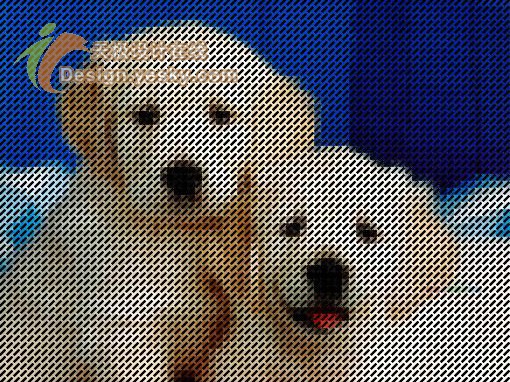
五、 使图层1为当前层,按住ctrl键,同时在图层面板上用鼠标点击图层2,得到选区,点击菜单栏上的“选择-羽化”——在弹出的对话框中将羽化半径设置为“2”,在图层面板上将鼠标移至图层1,点击右键,选择“通过拷贝的图层。在图层面板底部点击“图层样式”按钮,选择“斜面和浮雕”,在弹出的对话框中点确定。

六、 新建图层3,用“图案二”将图层填满,重复第五步骤制作。

七、 使图层1为当前层,按住ctrl键,同时在图层面板上用鼠标点击图层2,同时按住shift再点图层3,点击菜单栏上的“选择-修改-扩展”,在弹出的对话框中将扩展量设置为“1”像素,确定后再点击菜单栏上的“选择-反选”。按delete删除。

八、 将背景图层填充为黑色。

继续阅读与本文标签相同的文章
免责声明:本文章和图片均来至于网络和网络上传,如有侵权请及时联系cs@jdy.com给与删除









